Скачати файл допомоги у PDF форматі
Зміст
Як подати доповідь на конференцію.
Як зареєструватися на сайті конференцій ВНТУ
Як увійти у систему під своїм ім'ям та паролем
Як правильно закінчити роботу (вийти)
Персональна сторінка (тека) користувача
Як змінити свої персональні дані. Редагування Профілю
Про використовувані тут терміни
Щоби не плутатися в подальшому тексті, треба зрозуміти відмінності трьох понять, які використовуються в описі цієї системи.
Сайт конференцій ВНТУ – головний сайт системи, на якому розміщуються різноманітні конференції, що проводяться в університеті; його адреса conferences.vntu.edu.ua
Конференція – одна з багатьох конференцій, що проходять в ВНТУ, зокрема, ця конференція називається «Знакові постаті Поділля». Кожна з конференцій має в межах цієї системи (тобто на сайті конференцій ВНТУ) свій власний сайт; для конференції, файл допомоги якої Ви переглядаєте, це буде сайт конференції «Знакові постаті Поділля», його адреса conferences.vntu.edu.ua/index.php/zpp.
В рамках кожної конференції проводяться конкретні (як правило, щороку) конференції, кожна з яких в термінології системи називається поточна конференція. Так, поточною конференцією 2016 року в рамках конференції «Знакові постаті Поділля» є конференція «Гумор та сміхова культура українців», сайт якої є conferences.vntu.edu.ua/index.php/zpp/h2016.
І ще одне. Як тільки на який-небудь конференції оголошується про поточну конференцію, сайт конференції автоматично пересилає Вас на цю поточну конференцію. У цьому Ви можете переконатися на цій конференції – набравши в адресному рядку conferences.vntu.edu.ua/index.php/zpp Ви автоматично будуте переведені на conferences.vntu.edu.ua/index.php/zpp/h2016, доки ця конференція не відбудеться і не буде перенесена до архіву.
Як подати доповідь на конференцію.
Перш за все потрібно зареєструватися на сайті конференцій ВНТУ.
Також, якщо Ви не зробили це під час реєстрації, Вам потрібно набути права (роль) автора.
Отже, якщо Ви зареєстрований автор, зайдіть у систему під своїм логіном і паролем
Почати подання доповіді на конференцію можна кількома способами:
 Якщо Ви перебуваєте на своїй персональній сторінці, в рядку Вашої ролі автора праворуч є пункт [Нова доповідь], натиснувши на який Ви перейдете на сторінку початку подання доповіді.
Якщо Ви перебуваєте на своїй персональній сторінці, в рядку Вашої ролі автора праворуч є пункт [Нова доповідь], натиснувши на який Ви перейдете на сторінку початку подання доповіді.
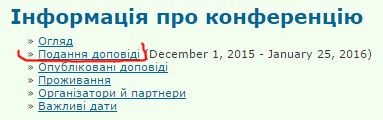 Якщо Ви знаходитеся на інформаційній сторінці поточної конференції (http://conferences.vntu.edu.ua/index.php/zpp/H2016), серед пунктів Інформація про конференцію виберіть Подання доповіді, натисненням на який Ви перейдете на вступну сторінку Подання доповіді, де спочатку подані головні вимоги до оформлення матеріалів, а внизу є посилання на власне початок - ПЕРШИЙ КРОК ПОДАННЯ ДОПОВІДІ.
Якщо Ви знаходитеся на інформаційній сторінці поточної конференції (http://conferences.vntu.edu.ua/index.php/zpp/H2016), серед пунктів Інформація про конференцію виберіть Подання доповіді, натисненням на який Ви перейдете на вступну сторінку Подання доповіді, де спочатку подані головні вимоги до оформлення матеріалів, а внизу є посилання на власне початок - ПЕРШИЙ КРОК ПОДАННЯ ДОПОВІДІ.
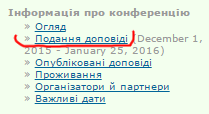 Нарешті, з будь-якої сторінки поточної конференції Ви можете почати подання доповіді, вибравши в правій колонці в блоці ЗМІСТ КОНФЕРЕНЦІЇ серед пунктів Інформації про конференцію - Подання доповіді, і далі дієте як вказано вище
Нарешті, з будь-якої сторінки поточної конференції Ви можете почати подання доповіді, вибравши в правій колонці в блоці ЗМІСТ КОНФЕРЕНЦІЇ серед пунктів Інформації про конференцію - Подання доповіді, і далі дієте як вказано вище
Сам процес подання доповіді досить простий і складається з п’яти кроків.
Отже, та чи інакше, ви потрапили на сторінку Крок 1. Початок подання доповіді.
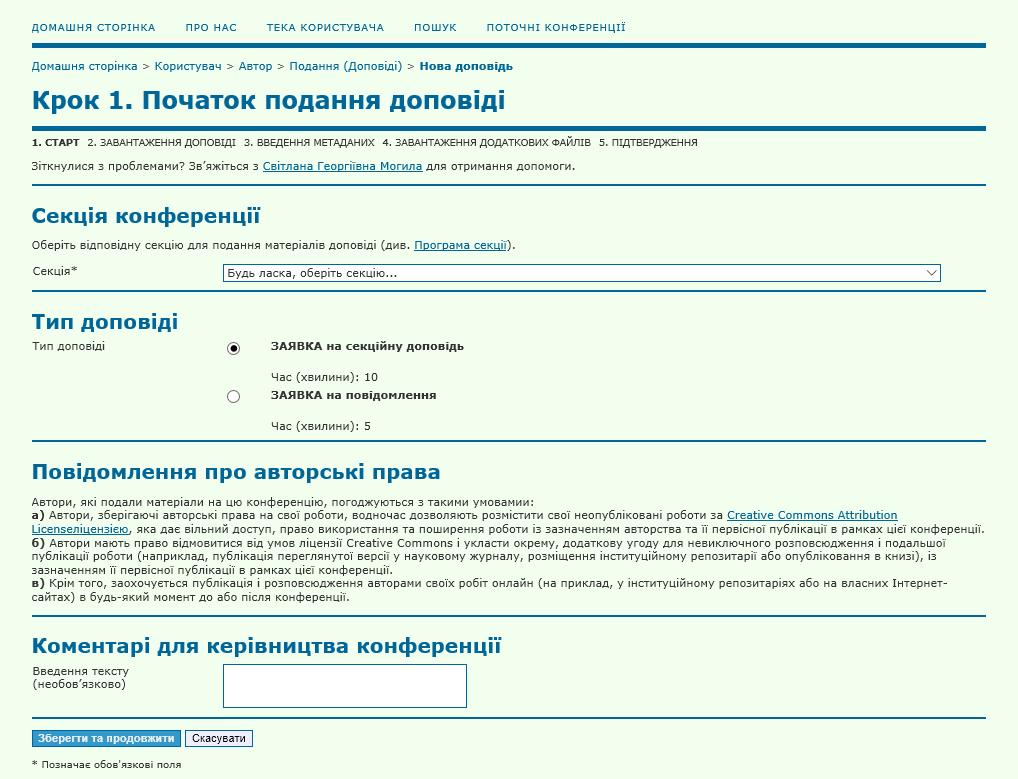
На формі, що з'явилася на екрані, Ви обов’язково повинні обрати зі спадного меню секцію, на яку подаєте доповідь. Також треба вказати, буде це секційна доповідь (тривалість її не повинна перевищувати 10 хвилин),чи це буде коротке повідомлення (до 5 хвилин). На цій сторінці також викладені Повідомлення про авторські права. Нарешті, Ви можете в нижньому полі написати коротке повідомлення організаторам конференції (не обов’язково). Коли все зроблено, натисніть знизу ліворуч кнопку Зберегти та продовжити. Якщо Ви припустилися помилки (тут і в наступних кроках), вгорі сторінки або проти відповідного пункту червоним кольором висвітлиться інформація про помилку. Вам потрібно виправити її і знову натиснути Зберегти та продовжити.
Ви перейдете до Крок 2. Завантаження доповіді, на якому власне відбувається завантаження файлу Вашої доповіді.
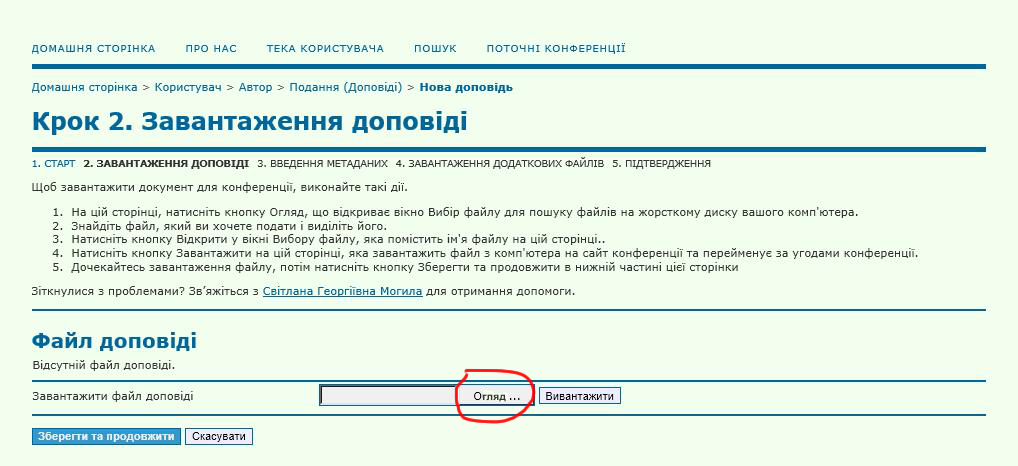
Зауважте, що на цьому кроці Ви завантажуєте лише файл самої доповіді у форматі Microsoft Word. Додаткові матеріали (аудіо, відео, презентація тощо), чи будь-які інші документи, Ви маєте завантажити в одному з наступних кроків. Написи на формі цього кроку можуть трішки відризнятися, в залежності від мови та браузера, яким Ви користуєтеся (бо тут використовується стандартне вікно вибору файлів),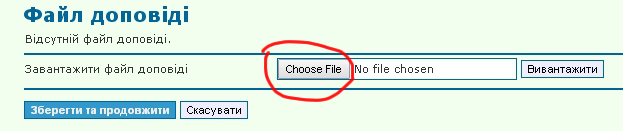 але суть полягає в тому, що натисненням на кнопку Вибрати файл (Огляд, тощо) у Вас відкриється стандартне вікно вибору файлу, Ви повинні знайти і вибрати на комп’ютері потрібний файл. Назва файлу з’явиться у вікні завантаження.
але суть полягає в тому, що натисненням на кнопку Вибрати файл (Огляд, тощо) у Вас відкриється стандартне вікно вибору файлу, Ви повинні знайти і вибрати на комп’ютері потрібний файл. Назва файлу з’явиться у вікні завантаження. 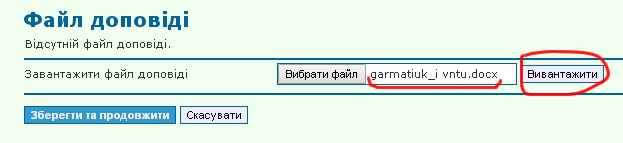
Переконайтеся, що вибрали правильний файл і натисніть на кнопку Вивантажити (Відправити). Не забудьте виконати цю дію, інакше файл не буде відправлено на сайт конференції! Тепер обов’язково натисніть на кнопку Зберегти та продовжити внизу ліворуч.
На екрані з’явиться форма Крок 3. Введення метаданих доповіді.
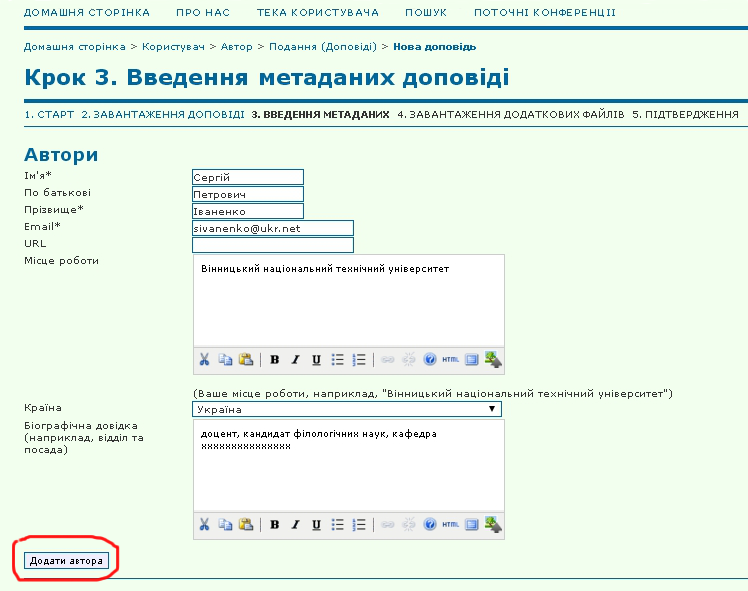
Перша половина цієї форми присвячена даним кожного з авторів (співавторів) доповіді. Якщо Ви один автор і подаєте свою доповідь, то поля форми вже будуть заповнені даними з Вашого профілю. Якщо у доповіді є співавтори, то потрібно натиснути кнопку Додати автора ліворуч внизу частини АВТОРИ і внести дані про чергового співавтора. Після введення усіх авторів позначте того автора, який буде безпосередньо спілкуватися з оргкомітетом з поточних питань, значком Основний контакт для редакційної кореспонденції внизу відповідних даних. (Зауважте, що поруч з цим значком знаходиться кнопка Видалити (вилучити) автора, якою Ви можете скористатися, якщо якогось автора додано помилково).
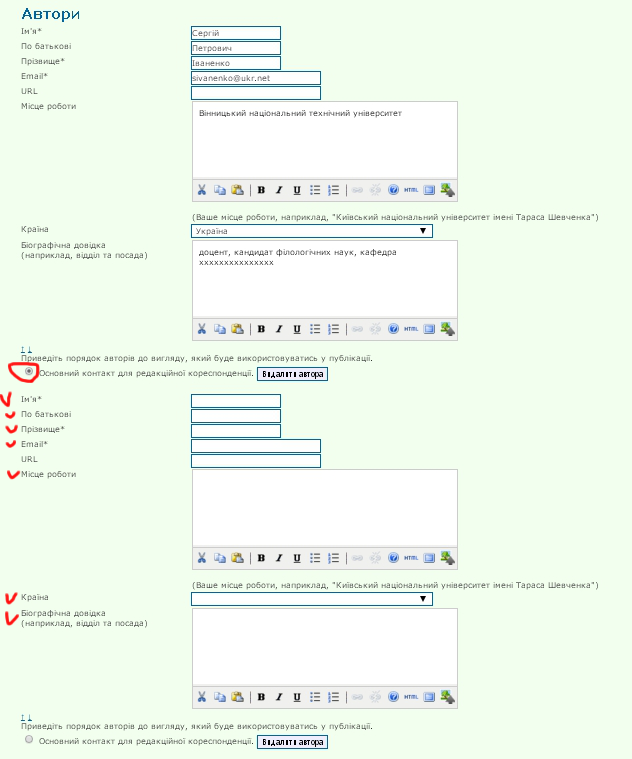
Нижня частина форми Кроку 3
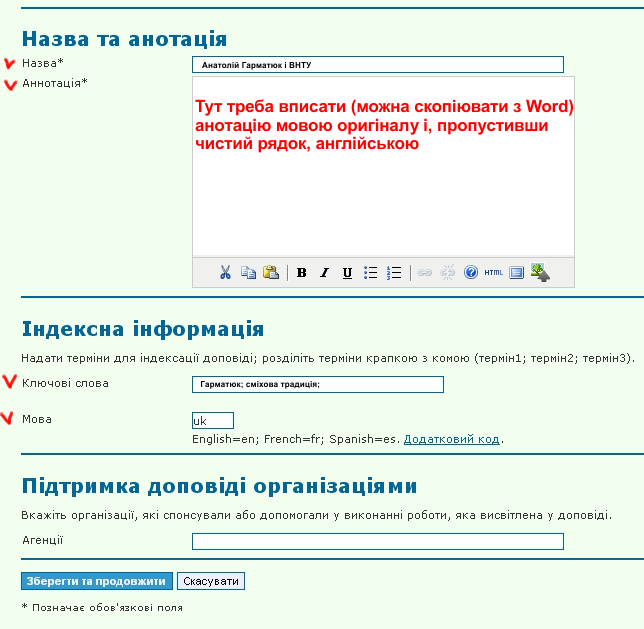
вимагає обов’язкового введення назви Вашої доповіді (мовою оригінала), та анотацій (ця конференція вимагає анотації мовою оригінала та, для укр/рос доповідей, англійською). Анотацію кожною мовою відділяйте пустим рядком. В розділі Індексна інформація Вам потрібно ввести ключові слова мовою оригіналу (не більше 5), відокремлююче кожний термін знаком “;” (крапка з комою). Нижче введіть позначення мови доповіді з таких можливих варіантів: українська - uk; англійська - en; російська - ru. Нарешті, в полі Підтримка доповіді організаціями Ви можете ввести назву організації, що надала Вам допомогу у виконанні роботи, яка висвітлена у доповіді, якщо така була. Після цього натисніть на кнопку Зберегти та продовжити внизу ліворуч.
Ви переходите до Крок 4. Завантаження додаткових файлів. Якщо Ви не плануєте подавати додаткові файли, просто натисніть кнопку Зберегти та продовжити внизу ліворуч і Ви перейдете до наступного кроку.
Розглянемо варіант з подачею додаткового файлу.
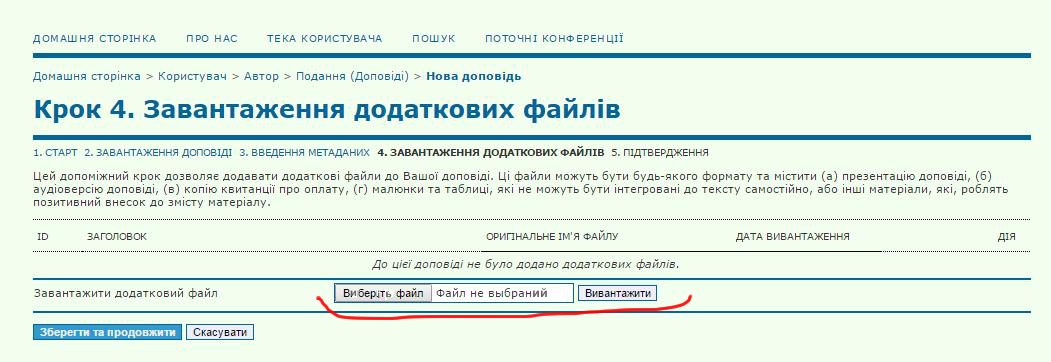
По-перше, зауважимо, що тут Ви можете додати файл будь-якого формату (це може бути текстовий файл, презентація, аудіо, відео тошо; обмеження на розмір файлу - не більше 10 Мб, втім, в разі потреби, Ви можете розбити великий файл на частини і подати їх; кількість додаткових файлів, в цілому, не обмежена). Як видно, форма для подання додаткових файлів абсолютно збігається з поданням основного файлу доповіді (Крок 2). Ви так само обираєте необхідний файл на своєму комп’ютері і потім натисненням кнопки Вивантажити (Відправити) відправляєте файл у систему, і, як завжди, натискаєте кнопку Зберегти та продовжити внизу ліворуч. З’явиться вікно Крок 4a. Додати додатковий файл,
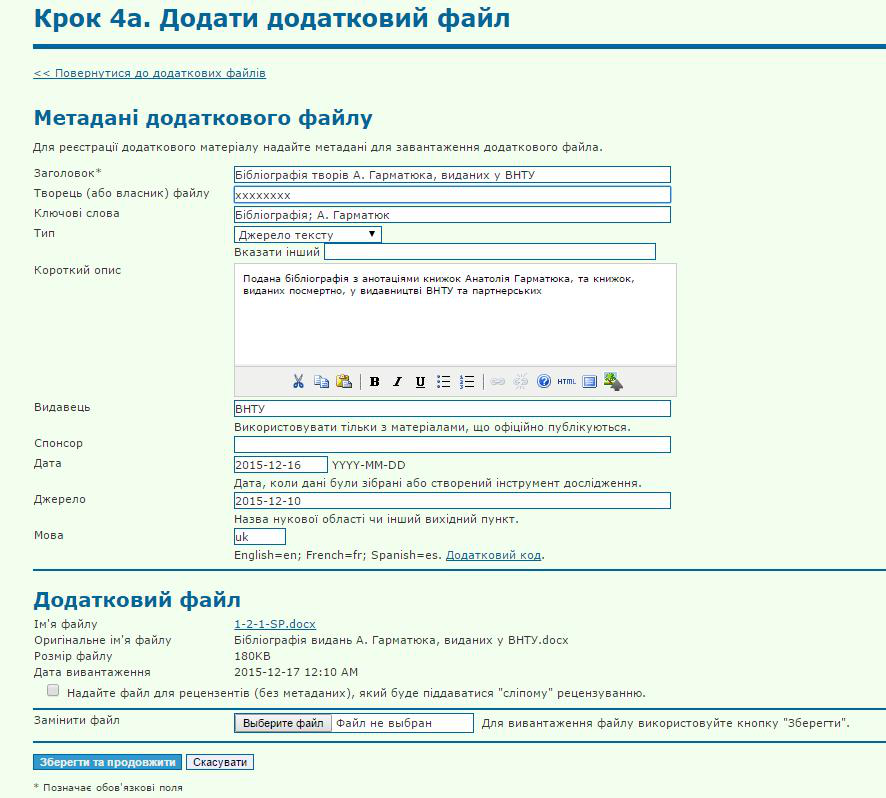
як продовження попереднього, де Вам потрібно подати метадані додаткового файлу. Форма для заповнення є скороченою формою, що була на Кроці 3, і Вам потрібно дотримуватися тих же правил, що зазначено в описі Кроку 3. Внизу сторінки Кроку 4a показана інформація про завантажений додатковий файл, і у Вас є можливість його замінити, якщо Ви помилилися на попередньому кроці, вибравши інший файл. Завершується додавання додаткового файлу, знов таки, натисненням на кнопку Зберегти та продовжити внизу ліворуч.Правда, на екрані з’явиться не наступний крок, а знову першиа сторінка Кроку 4 (з переліком доданих Вами файлів). Не лякайтеся, це нормально, оскільки Ви маєте можливість, як уже зазначалося, завантажити кілька додаткових файлів. Тож, Ви можете повторити процедуру додавання наступного додаткового файлу, або ж, якщо додані усі бажані файли, натисніть на кнопку Зберегти та продовжити внизу ліворуч.
Ви перейдете на сторінку останнього Кроку 5. Підтвердити заявку.
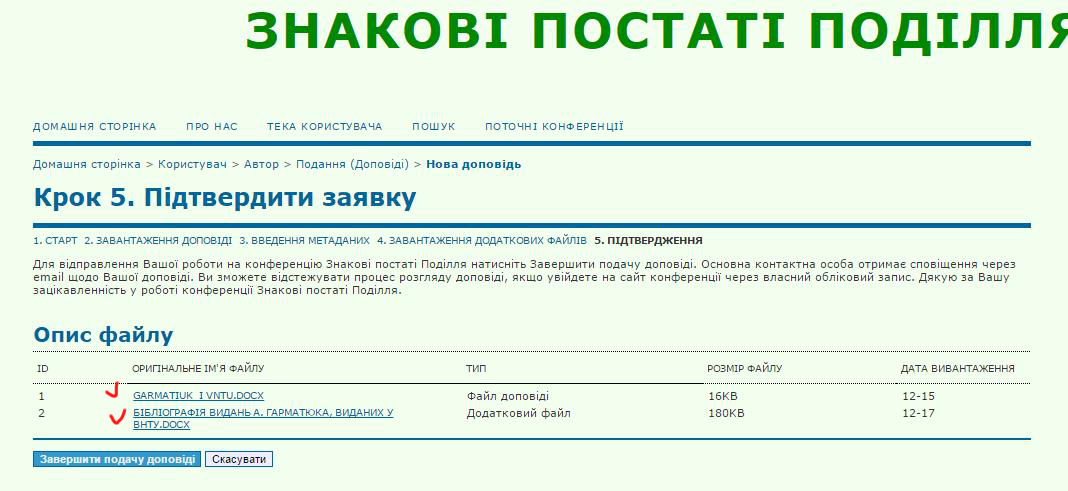
Перед Вами перелік усіх завантажених Вами файлів. Ще раз переконайтеся, що все гаразд, і натискуйте на кнопку Завершення подання доповіді внизу ліворуч. Трішки почекайте, поки система зробить усі необхідні записи в базу, після чого на екрані з’явиться повідомлення про завершення подання доповіді з подякою.
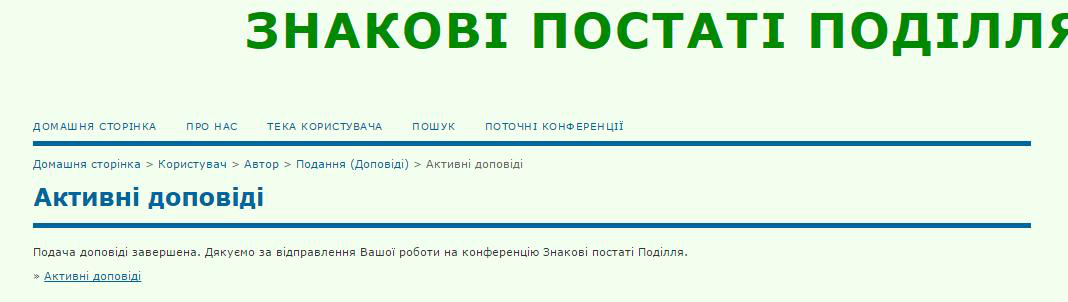
На цьому процес подання доповіді завершено повністю.
Тепер, заходячи на свою персональну сторінку (теку користувача), Ви під назвою поточної конференції будете бачити кількість поданих Вами доповідей. Вони можуть мати статус активної, поки йде процес розгляду поданої доповіді оргкомітетом, і завершеної, коли Вашу доповідь затвердять і опублікують.
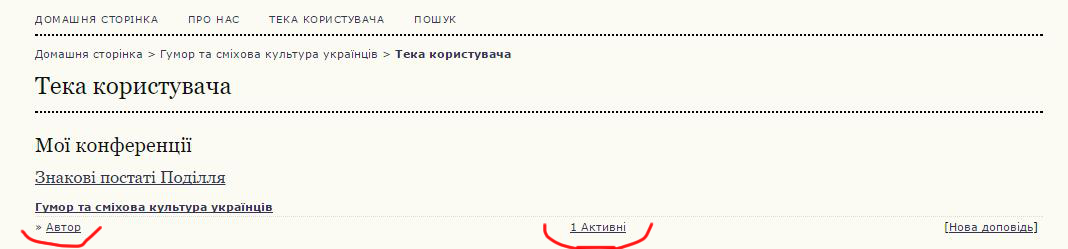
Натисніть на посилання Автор і Ви опинитеся на сторінці з переліком поданих Вами доповідей та їх статусом.
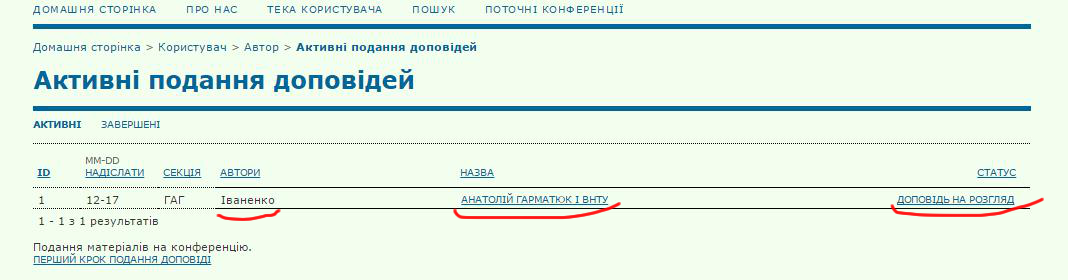
Доки Ваша стаття розглядається керівником конференції чи секції, вона має статус "НА РОЗГЛЯДІ". Коли приймуть рішення про прийняття доповіді на конференцію та її опублікування, статус доповіді зміниться на "ОПУБЛІКОВАНА"
Як зареєструватися на сайті конференції
На головній сторінці конференцій ВНТУ http://conferences.vntu.edu.ua виберіть конференцію “Знакові постаті Поділля” і натисніть під нею на ПЕРЕГЛЯД КОНФЕРЕНЦІЇ.)
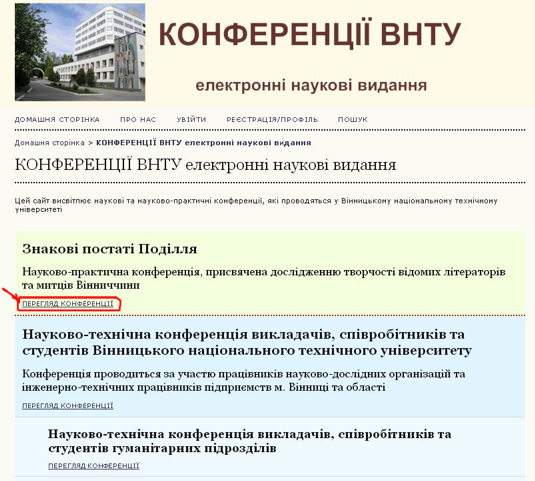
або заходимо безпосередньо на сайт цієї конференції http://conferences.vntu.edu.ua/index.php/zpp/h2016
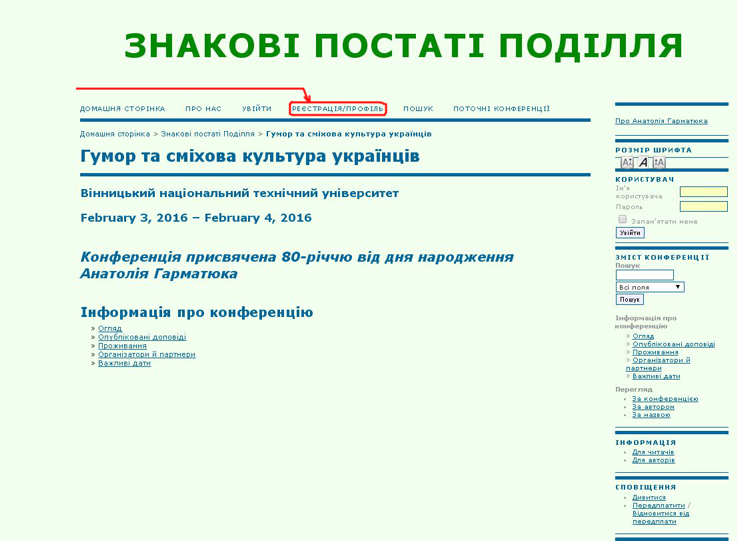
У верхньому меню вибіраємо пункт РЕЄСТРАЦІЯ/ПРОФІЛЬ. На екрані з‘явиться форма для реєстрації.
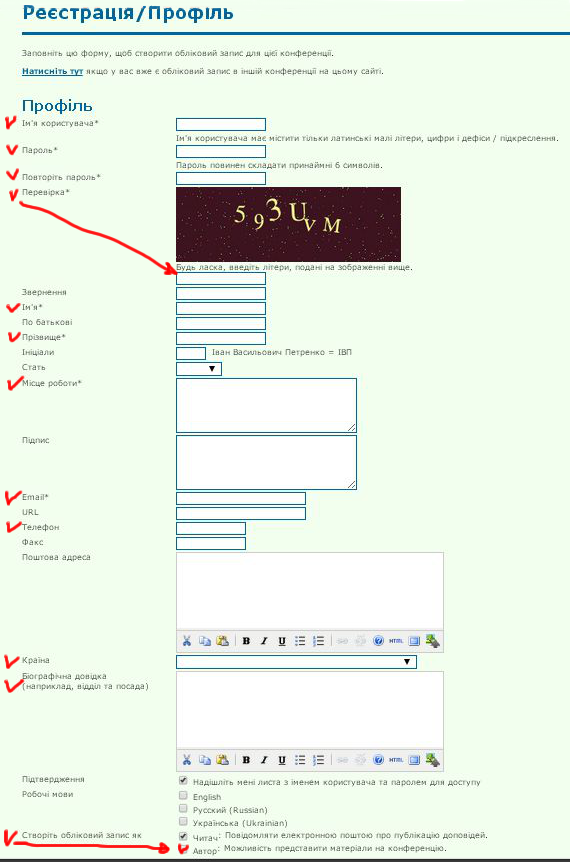
Ви повинні заповнити її, зважаючи на таке:
- Ваше ім’я користувача (логін) (ОБОВ’ЯЗКОВО) Ви задаєте його самі, повинно складатися з латинських літер, цифр та символів “дефіс” і “підкреслення”;
- Пароль (ОБОВ’ЯЗКОВО) задаєте самі, може містити будь-які символи з клавіатури будь-якою мовою, повторюєте йог двічі, не забудьте записати його;
- Ваші ім’я (ОБОВ’ЯЗКОВО), по батькові (не обов’язково), прізвище (ОБОВ’ЯЗКОВО);
- Ваше місце роботи (ОБОВ’ЯЗКОВО) (тут потрібно вписати лише(!) назву університету чи організації, де Ви працюєте), решту даних про себе (посада, звання тощо) слід вписати у поле БІОГРАФІЧНА ДОВІДКА нижче;
- Email (ОБОВ’ЯЗКОВО) Ваша робоча електронна пошта, на яку приходитиме інформація про Ваші доповіді та інші подіїї конференції; країна (виберіть з пропонованого переліку країн);
- Біографічна довідка - Ваші відомості про посаду, звання, наукові ступені тощо;
- Робочі мови - вкажіть мови, якими Ви володієте з робочих мов конференції;
- Створити обліковий запис як (статус або роль в конференції) - ОБОВ’ЯЗКОВО позначте АВТОР, якщо Ви збираєтесь подати доповідь на конференцію.
Зразок заповненої форми
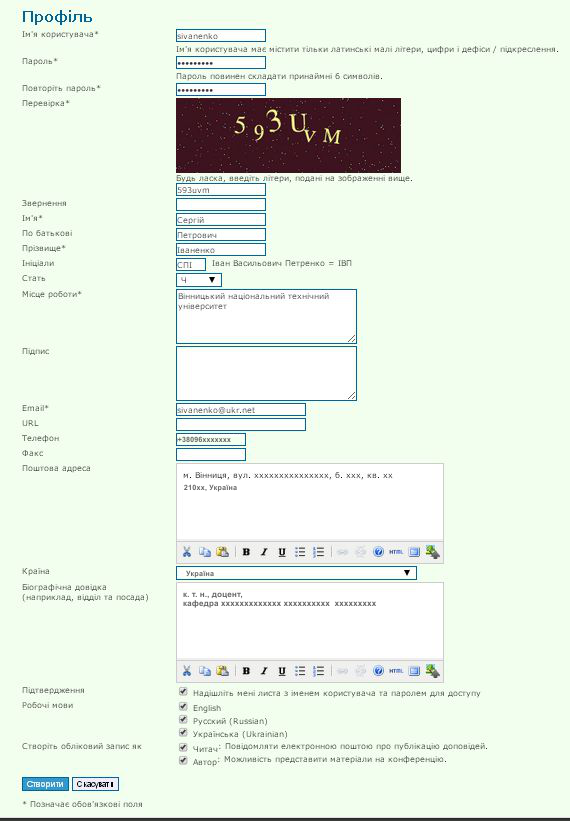
Як увійти у систему під своїм ім'ям та паролем
Виберіть у верхньому горизонтальному меню пункт "УВІЙТИ".
На екрані з'явиться форма входження в систему
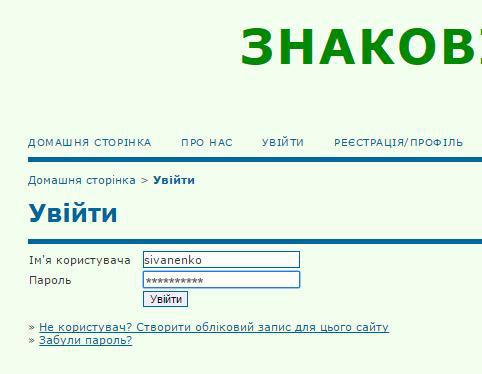
Введіть у відповідні поля свої "Ім'я користувача" та "пароль" і натисніть кнопку "Увійти". Якщо все введено правильно, Ви опинитеся на своїй персональній сторінці (у своїй теці)
У правій колонці в блоці "КОРИСТУВАЧ" вказується, під яким ім'ям Ви зараз працюєте.
Там же є посилання на редагування "Профілю" користувача та на "Вихід" із системи, яким треба скористатися для виходу (закінчення роботи під своїм ім'ям)
Якщо Ви таки забули пароль
Якщо Ви забули пароль, відновити його неможливо, можна лише скинути пароль і ввести новий. В такому разі виберіть у верхньому горизонтальному меню пункт "УВІЙТИ".
У формі входження в систему, яка з'явиться, натисніть на посилання "Забули пароль?"
На екрані з'явиться форма "СКИНУТИ ПАРОЛЬ"
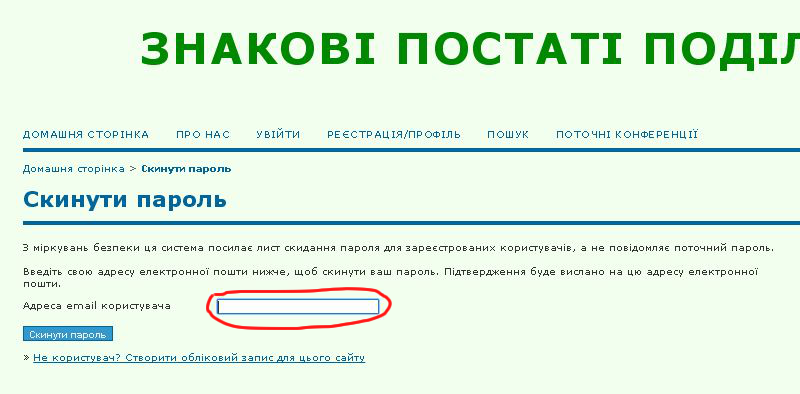
Задайте на ній в полі "Адреса email користувача" свою електронну адресу, яка була вказана під час реєстрації, і натисніть кнопку "Скинути пароль". На Вашу пошту надійде лист з проханням підтвердити скидання паролю
Персональна сторінка (тека) користувача
Зайдіть зі своїм логіном і паролем на сайт конференції (http://conferences.vntu.edu.ua/index.php/zpp/h2016). Ви потрапите на свою персональну сторінку (теку) користувача.

Тут зібрана уся інформація щодо Ваших можливостей та активності на конференції. Зокрема, під назвою поточної конференції вказуються права (ролі), які Ви маєте на ній. Якщо Ви подали доповіді на конференцію, тут буде показано поточний стан кожної з них (на розгляді, опубліковано тощо).
Як змінити свої персональні дані. Редагування Профілю
Уведені під час реєстрації дані зберігаються у Вашому Профілі. В будь-який момент Ви можете змінити їх.
Для цього, перебуваючи на одній зі сторінок поточної конференції, або в правому меню в блоці КОРИСТУВАЧ вибрати пункт “Мій профіль”, або, "зайти на свою персональну сторінку і там вибрати пункт "Редагувати мій профіль"
На екрані з’явиться форма РЕДАГУВАННЯ ПРОФІЛЮ, яка аналогічна формі реєстрації.
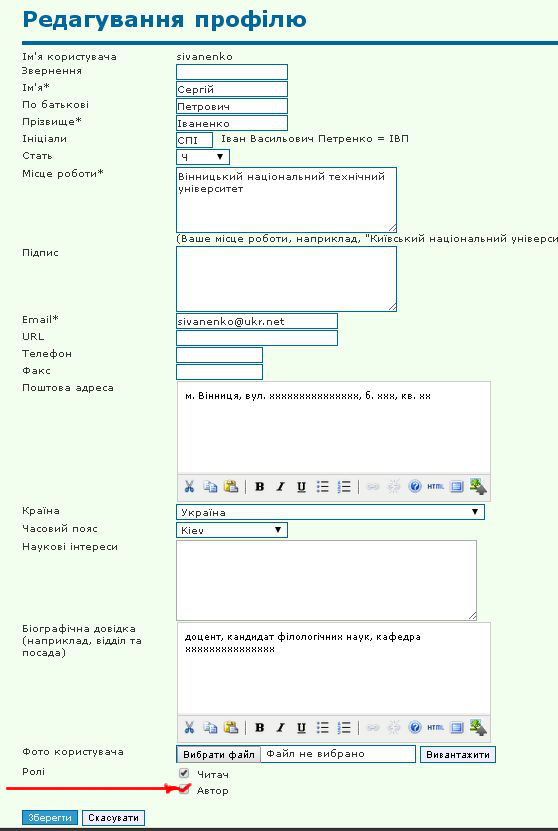
Ви можете змінити будь-які з Ваших даних, (зокрема, здобути права автора, якщо Ви їх досі не мали, поставивши відповідну позначку). Для збереження внесених змін не забудьте натиснути кнопку "Зберегти" внизу ліворуч.
© ІРВЦ ВНТУ, 2016-2019